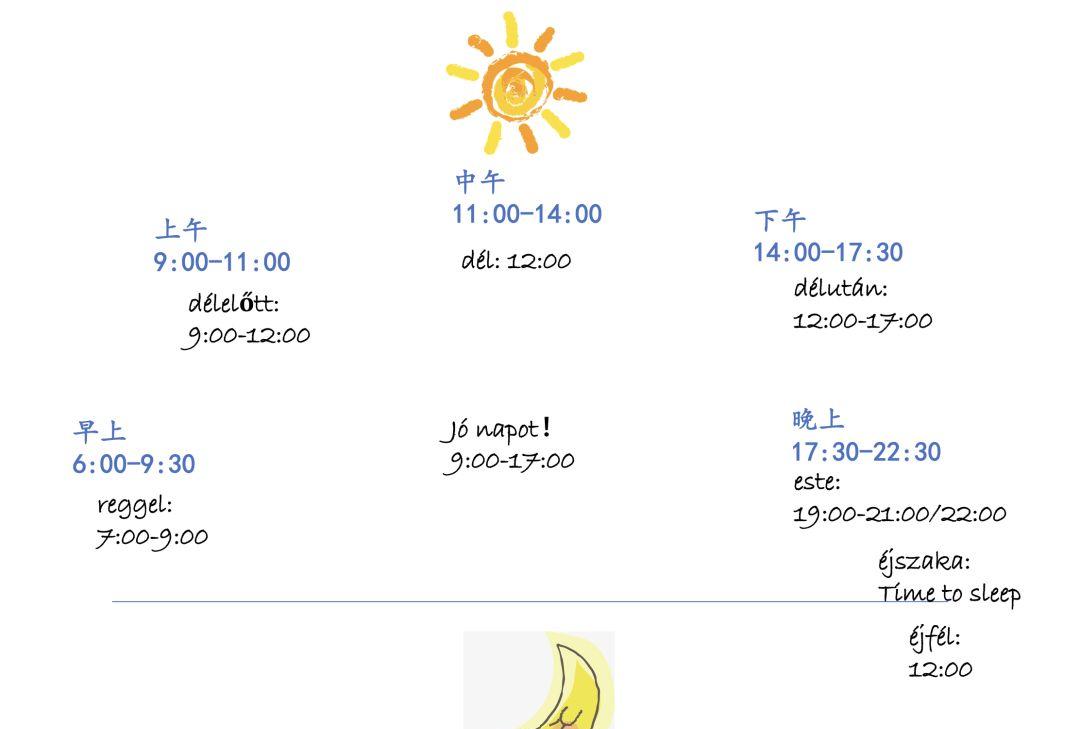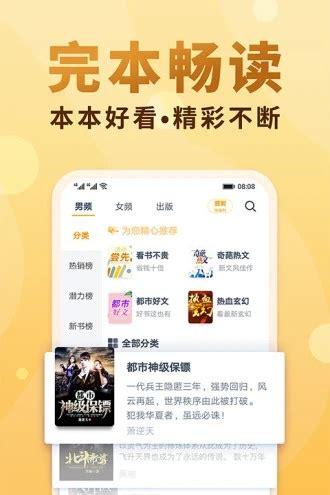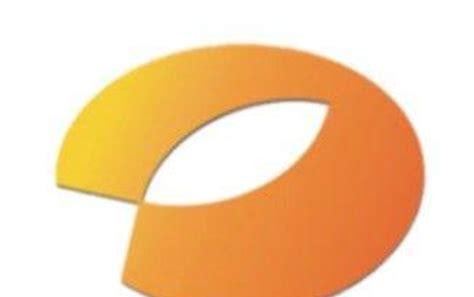wps表格的基本操作?
1、首先我们打开电脑里的excel软件打开一个表格,在第一行输入自己表格的名头,例如业务销售提成表。
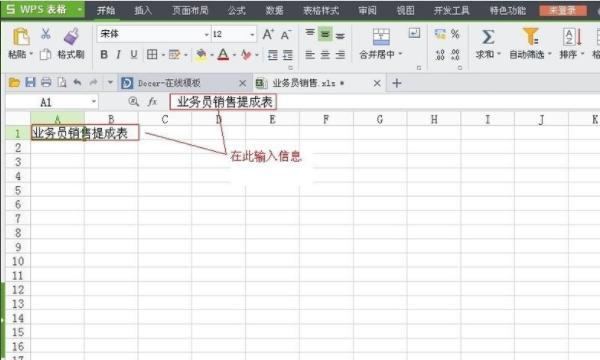
2、一般表格的表头需要列在所有表格的正上方,我们需要合并表格,点击界面上方菜单选项合并单元格即可合并成功。
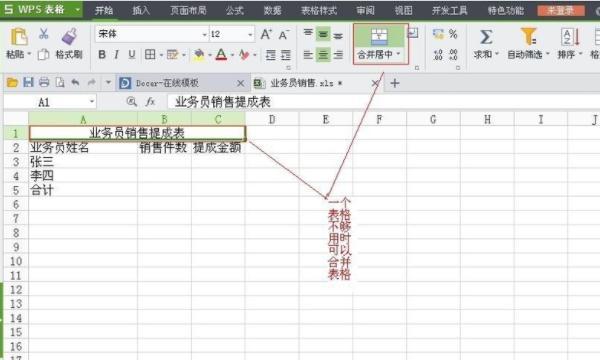
3、将鼠标放置在大写字母的标志上,可看见向下的黑色箭头,点击鼠标选中可进行列的调节。
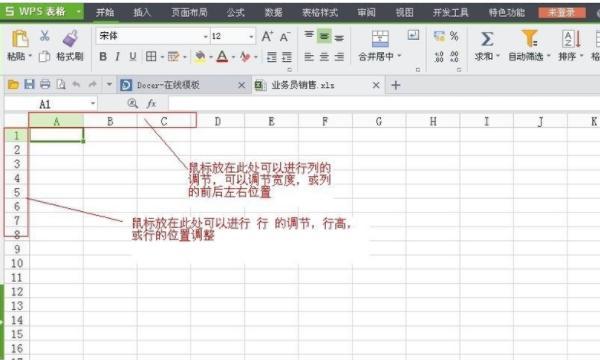
4、在表格中输入数据后,可以按需要调节字体的大小、粗细、形状。

5、原本的表格是虚线,预览和打印时不显示表格线,我们可以点击框线选项,将表格实线化,这样表格在预览和打印的时候就可以显示表格线了。
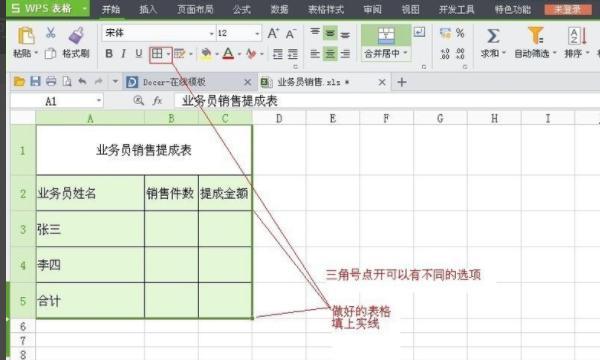
6、如图下拉表格后会出现一个小的标志,标志旁的小三角点开可以有不同的选项,如复制单元格或以序列的方式填充等,可以根据需要选择,如此通过以上步骤就可以制作好一个简单的表格了。
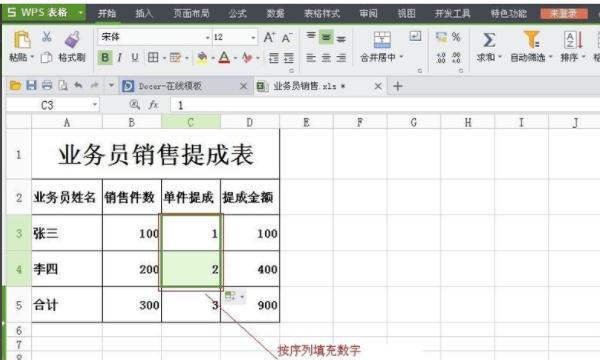
wps做表格教程基本操作?
第一步,在电脑的桌面上找到WPS程序,然后将需要处理的Word文字文档也同时打开。
第二步,文档打开好以后,我们首先需要在文档中需要进行转换为表格的文字内容中,设置好文字分隔的位置,比如用【0】来进行文字的分隔。
第三步,然后我们选中需要转换成表格的所有文字,再找到软件顶部菜单栏上的【插入】选项卡,并点击进入。
第四步,进入到软件的插入选项卡当中后,我们找到【表格】功能,然后点击它,在其弹出的选项中,我们选择【文字转换成表格】功能,并点击进入。
第五步,然后软件会弹出【将文字转换成表格】的窗口了,此时我们就可以根据自己的需求,来设置表格的行数和列数了。
第六步,在窗口的【文字分隔位置】选项中,我们勾选【其他字符】选项,然后在其右侧的输入框中,输入自己所设置好的文字的分隔位置,比如【0】。然后在【表格尺寸】中,设置好所需表格的【列数】,最后点击【确定】按钮。
第七步,回到WPS文档界面后,我们就可以看到,文字成功地被转换成表格了。
第八步,而在表格的最右侧和最下侧位置上,我们还可以看到一个【 】加号按钮,点击这个按钮,我们就可以为表格增加列或增加行了。